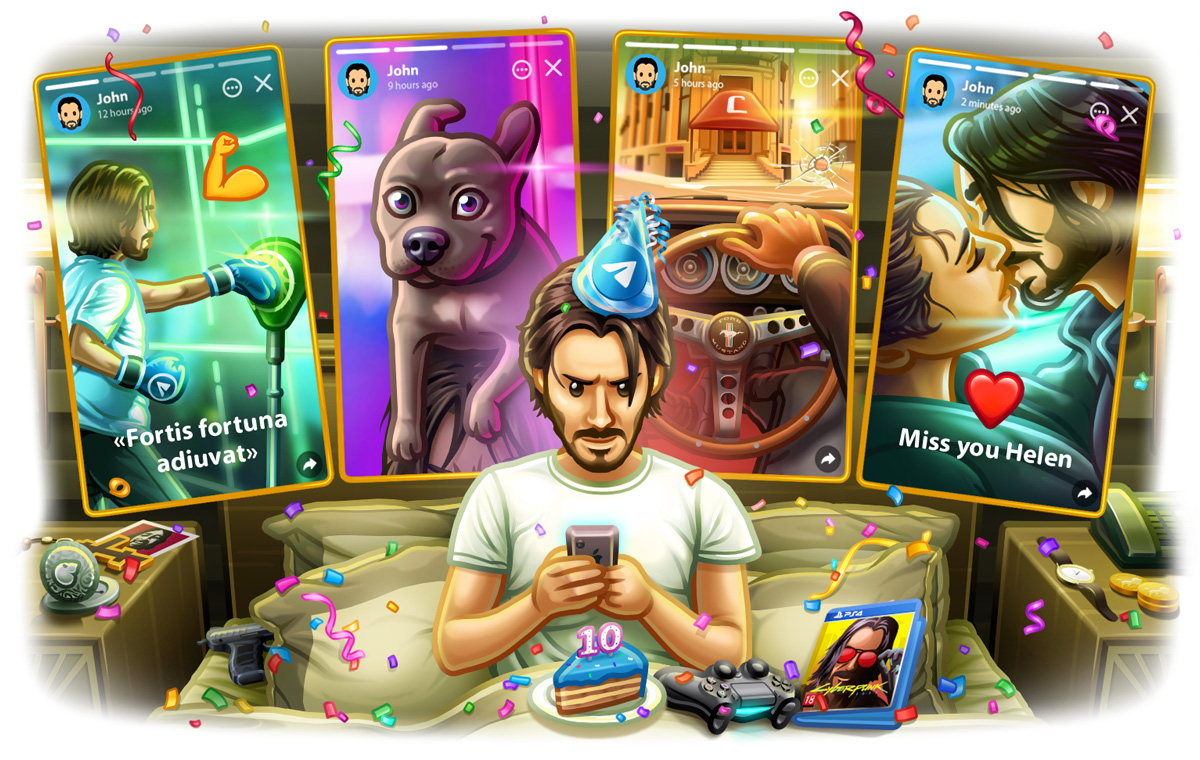电报怎么看下载进度?
admin
2024-10-10
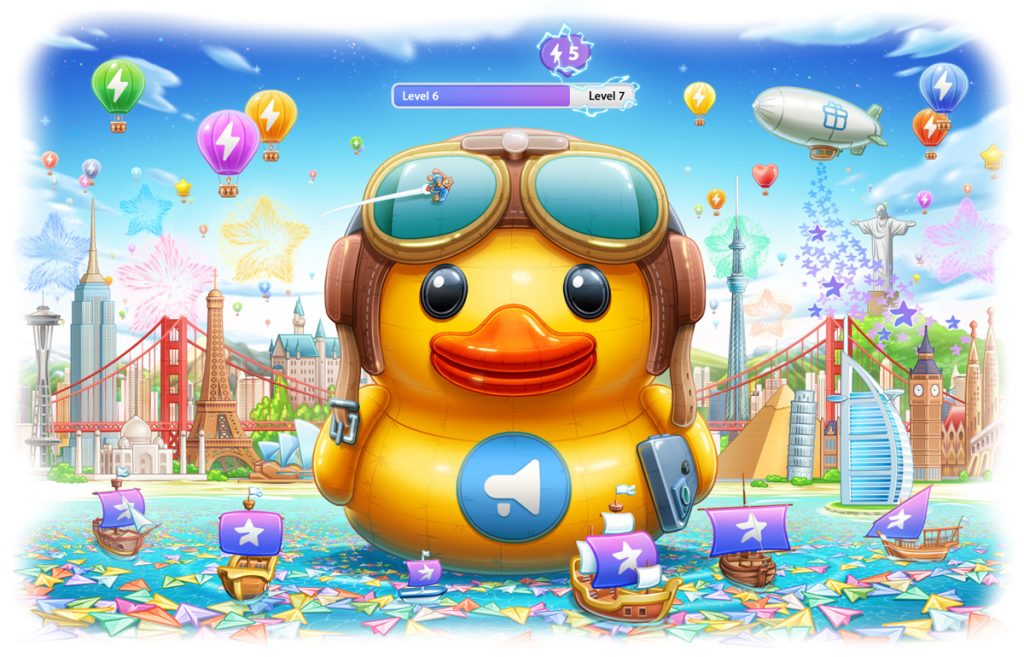
在Telegram中,下载文件时可以直接在聊天窗口查看下载进度。点击文件后,文件图标周围会出现一个圆形进度条,显示下载的百分比。对于Android设备,还可以在通知栏查看文件的下载状态。iOS用户则需通过聊天窗口查看进度,Telegram会在下载完成时发送通知提示。
在聊天窗口中查看下载进度
Telegram允许用户在聊天窗口中实时查看文件的下载状态,使您能够随时监控文件的下载进度。以下是如何在聊天中查看文件下载状态的详细方法。
如何在聊天中实时查看文件下载状态
- 点击文件进行下载
- 当您在Telegram聊天中收到一个文件、图片或视频时,文件图标会显示为一个云状图标。点击该图标即可开始下载文件。
- 实时显示下载进度
- 一旦文件开始下载,您会在聊天窗口中看到一个圆形的进度条。进度条以圆圈形式围绕文件图标,从0%到100%显示文件的下载进度。
- 查看下载速度和文件大小
- 在下载过程中,Telegram会在进度条旁边显示文件的大小以及当前的下载速度,帮助您了解下载的详细信息。
下载进度条的显示位置
- 进度条位置
- 文件的下载进度条显示在文件图标的周围,是一个环形条,随着文件下载的完成度逐渐填充,直到文件完全下载完毕。
- 暂停和恢复下载
- 您可以点击文件图标暂停下载进程,进度条将停止。如果您希望继续下载,再次点击图标,下载将从暂停处继续。
- 完成后显示已下载图标
- 当文件下载完成后,进度条消失,文件图标会变为文件缩略图或特定文件类型的标志,提示您该文件已下载成功并可以打开。
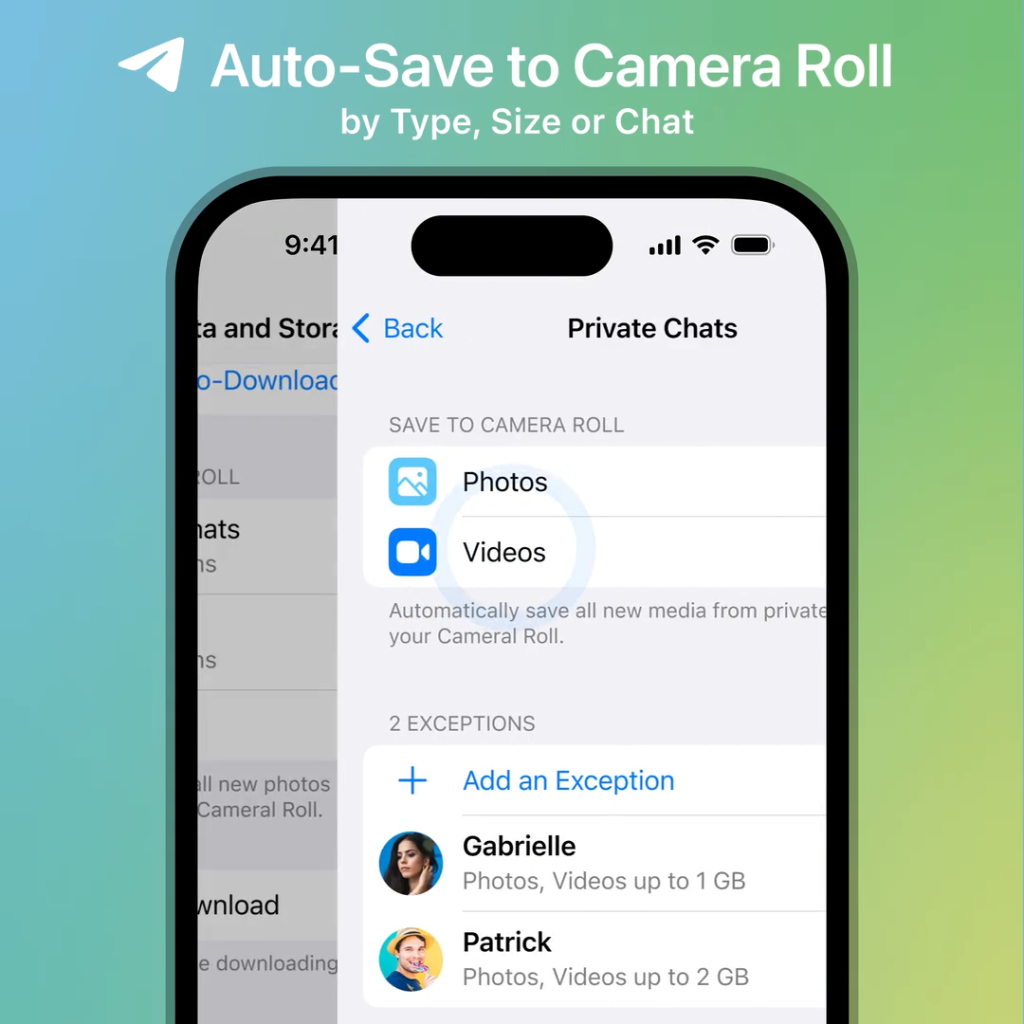
如何查看未完成的下载
Telegram允许用户轻松管理正在进行或未完成的下载任务,帮助您更好地控制文件的下载进程。以下是如何查看未完成的下载,以及暂停、继续下载的方法,尤其是当有多个下载任务时,如何高效管理这些文件。
暂停与继续下载的方法
- 查看未完成的下载
- 当您正在下载一个文件时,Telegram会在聊天窗口的文件图标上显示一个圆形进度条。如果您有多个文件在下载,每个文件的进度条都会独立显示在各自的聊天中。
- 打开相应的聊天对话框,您将看到未完成下载的文件及其下载状态。圆形进度条会显示下载的百分比。
- 暂停下载
- 如果您希望暂停下载,点击下载中的文件图标。Telegram会立即停止下载,进度条将保留在当前进度,等待进一步操作。
- 继续下载
- 要继续下载暂停的文件,再次点击文件图标,Telegram会从上次暂停的进度开始继续下载,直到完成。
如何管理多个文件的下载任务
- 同时查看多个下载任务
- 如果您在多个聊天中同时下载多个文件,可以通过切换聊天查看每个文件的下载状态。每个聊天窗口中显示独立的下载进度条,便于监控不同文件的进度。
- 按需暂停和恢复下载
- 当有多个文件下载时,您可以根据需要暂停某些下载任务以集中网络资源到其他文件的下载上。只需点击相应文件图标进行暂停和恢复操作。
- 通过通知栏管理下载任务(仅限Android)
- 在Android设备上,下载任务通常会显示在通知栏,您可以通过下拉通知栏查看所有正在进行的下载,并通过点击暂停或继续下载。
- 优化网络使用
- 当多个文件同时下载时,您可以根据网络带宽的情况优先下载重要的文件,暂停不重要的任务,避免网络拥塞。恢复下载任务时,Telegram会从暂停处继续下载,不会丢失进度。
查看大文件的下载进度
在Telegram中,大文件的下载进度与普通文件相似,但由于文件较大,下载速度和进度条可能会有所不同。以下是如何查看大文件的下载进度以及应对下载缓慢的问题。
大文件下载时的进度显示差异
- 下载进度条的显示
- 与小文件一样,大文件的下载进度也通过聊天窗口中的圆形进度条显示。点击文件后,进度条会围绕文件图标,从0%开始逐步填充,直到文件完全下载完成。由于文件较大,进度条的更新速度可能会较慢。
- 文件大小和下载速度的显示
- 在下载大文件时,您不仅可以看到下载的进度,还能看到文件的总大小和当前下载速度。例如,您会看到类似于500MB/2GB或1.5MB/s这样的信息,帮助您了解文件下载了多少以及当前的下载速度。
- 下载进度的延迟
- 对于超大文件(如超过1GB的文件),下载进度可能不会像小文件那样迅速更新,进度条可能会停留在某个百分比较长时间,尤其是在网络带宽有限的情况下。
如何解决大文件下载缓慢的问题
- 检查网络连接
- 大文件的下载速度与您的网络连接密切相关。确保您使用的是稳定的Wi-Fi或高速移动数据,避免使用低速网络。如果网络不稳定,文件下载可能会缓慢或中断。
- 切换网络
- 如果下载速度明显较慢,您可以尝试切换到更快的网络。例如,如果您正在使用移动数据,尝试切换到Wi-Fi,反之亦然。更换网络后,Telegram会自动继续文件下载。
- 暂停并恢复下载
- 如果您发现下载速度突然变慢,尝试暂停下载,然后再次点击文件图标恢复下载。有时这能帮助重新连接到更稳定的服务器或加速下载。
- 关闭后台应用
- 后台运行的应用可能会占用带宽,从而影响Telegram下载速度。关闭占用网络资源较多的后台应用,确保下载进程能够获得更多的网络资源。
- 检查存储空间
- 下载大文件需要充足的存储空间。如果设备存储空间不足,下载可能会中途停止或失败。确保您的设备有足够的存储空间,特别是对于几百MB到几GB的大文件。
- 重新启动Telegram
- 在某些情况下,Telegram可能因为应用缓存或临时网络问题而导致下载速度缓慢。重新启动Telegram应用可以刷新网络连接和下载进程。
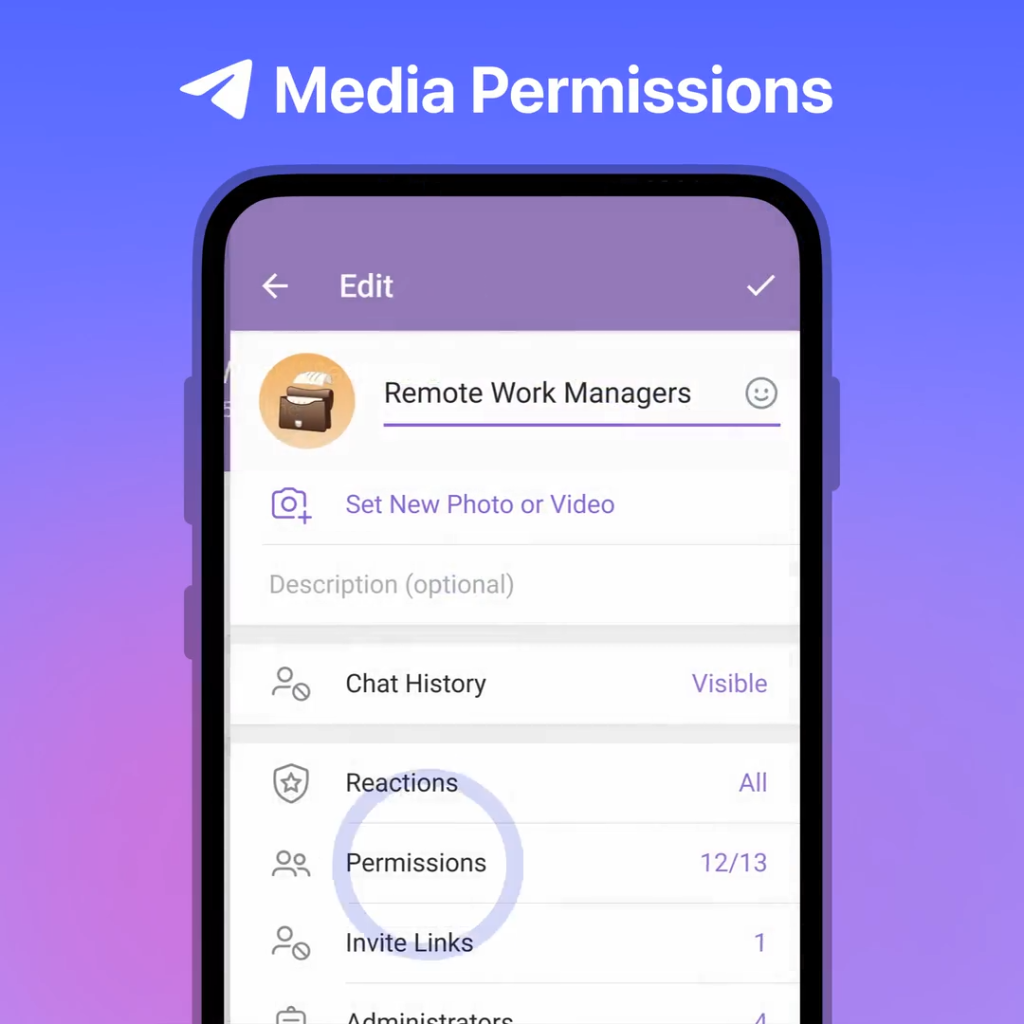
在通知栏查看下载进度
在Telegram中,您可以通过通知栏快速查看文件的下载进度,无需进入应用即可了解下载状态。以下是如何在Android和iOS设备上通过通知栏查看文件下载进度的方法。
如何在Android通知栏查看下载状态
- 自动显示下载进度
- 当您在Android设备上下载文件时,Telegram会自动在通知栏显示下载进度。下拉通知栏,您将看到当前正在下载的文件以及其进度条。
- 下载进度的详细信息
- 通知栏中的下载通知通常包含以下信息:
- 下载进度百分比:例如**50%**表示文件已下载一半。
- 文件大小:如200MB/500MB,显示已下载的大小和总文件大小。
- 下载速度:有时您还会看到当前下载的速度。
- 通知栏中的下载通知通常包含以下信息:
- 暂停和继续下载
- 您可以在通知栏中直接点击下载通知,进入Telegram的聊天窗口,在那里暂停或继续下载。如果需要暂停下载任务,点击文件图标即可;再次点击可恢复下载。
- 多任务管理
- 如果您同时下载多个文件,通知栏会显示所有下载任务的状态。您可以在通知栏中一次性查看多个文件的下载进度,确保所有文件都在按计划下载。
iOS设备上的下载通知提示
- iOS上的下载通知
- 在iOS设备上,Telegram并不会像Android那样在通知栏实时显示下载进度。您需要通过进入应用内的聊天窗口来查看文件的下载状态。文件的下载进度条会在聊天窗口中的文件图标周围显示,直到下载完成。
- 推送通知提示
- iOS用户可以通过推送通知在下载文件完成时获得提示。虽然没有直接的通知栏下载进度显示,但当文件下载完成时,Telegram会发送一个通知,告知下载已完成。
- 查看下载进度的替代方法
- 如果您需要查看下载状态,请打开Telegram并进入相应的聊天对话。在文件的图标周围会出现一个圆形进度条,显示当前的下载状态。对于大文件,您可以持续关注该进度条,以确保文件下载顺利进行。
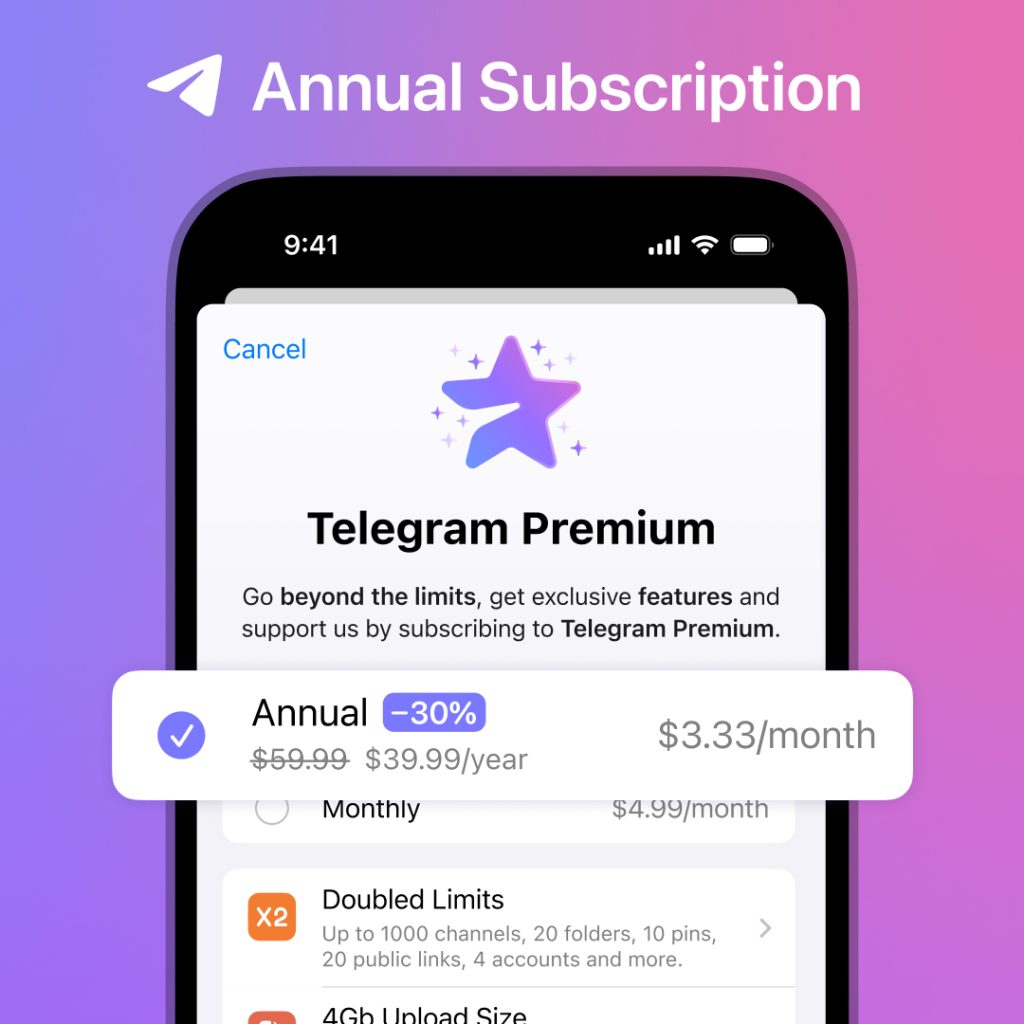
如何加速文件下载
在Telegram中,下载速度会受到多种因素的影响,如网络连接的质量和设备性能等。以下是加速文件下载的几种方法,包括优化网络连接和切换网络来提高下载效率。
网络连接对下载速度的影响
- Wi-Fi与移动数据的差异
- 一般来说,稳定的Wi-Fi连接通常比移动数据下载速度更快,尤其是在高速宽带环境下。下载大文件时,Wi-Fi能提供更稳定且连续的下载体验。
- 移动数据连接可能因信号强度或网络拥堵而导致下载速度变慢,尤其是在4G或5G信号较弱的地方,下载中断的风险较高。
- 网络稳定性的重要性
- 网络连接的稳定性直接影响文件的下载速度。即使您的网络速度足够快,但如果连接不稳定(如频繁掉线或切换网络),Telegram的下载速度也会受到负面影响,甚至可能导致下载中途失败。
- 带宽的使用情况
- 如果同一网络中有多个设备正在同时使用大量带宽(如流媒体、游戏或大文件传输),下载速度可能会减慢。此时,Telegram的下载任务会因为竞争带宽而变得缓慢。
切换网络以提高下载效率
- 切换至更稳定的Wi-Fi
- 如果您正在使用移动数据下载文件,建议切换到Wi-Fi,特别是在Wi-Fi信号强度较好且带宽较大的环境下(如家用高速宽带)。这不仅能提高下载速度,还能节省移动数据流量。
- 确保Wi-Fi信号稳定,避免在信号较弱的地方使用Wi-Fi。移动设备距离路由器过远可能导致Wi-Fi信号减弱,从而降低下载速度。
- 从慢速Wi-Fi切换到移动数据
- 在某些情况下,如果您所处的Wi-Fi网络较慢(如公共Wi-Fi),可以切换回移动数据进行下载,特别是在有强信号4G或5G网络的地方。虽然移动数据的稳定性不如Wi-Fi,但在信号强的情况下,它可能比慢速Wi-Fi下载更快。
- 重启或重置网络连接
- 有时网络连接不稳定可能是暂时性的。重启您的Wi-Fi路由器或手机的移动数据连接,能帮助恢复网络稳定性,进而加快文件下载速度。
- 在某些情况下,切换“飞行模式”然后关闭,或者关闭并重新开启Wi-Fi和移动数据,也可能提高网络连接质量。
优化其他设置以提高下载速度
- 关闭后台应用
- 后台运行的应用程序可能占用网络资源,影响Telegram的下载速度。关闭或限制使用大量数据的后台应用程序,可以为下载任务腾出更多的带宽。
- 启用自动下载(对于Wi-Fi)
- 在Telegram的设置 > 数据与存储中,确保启用了自动下载媒体文件选项,尤其是在连接Wi-Fi时。这样可以确保文件下载更顺畅,不会因网络设置而延迟。
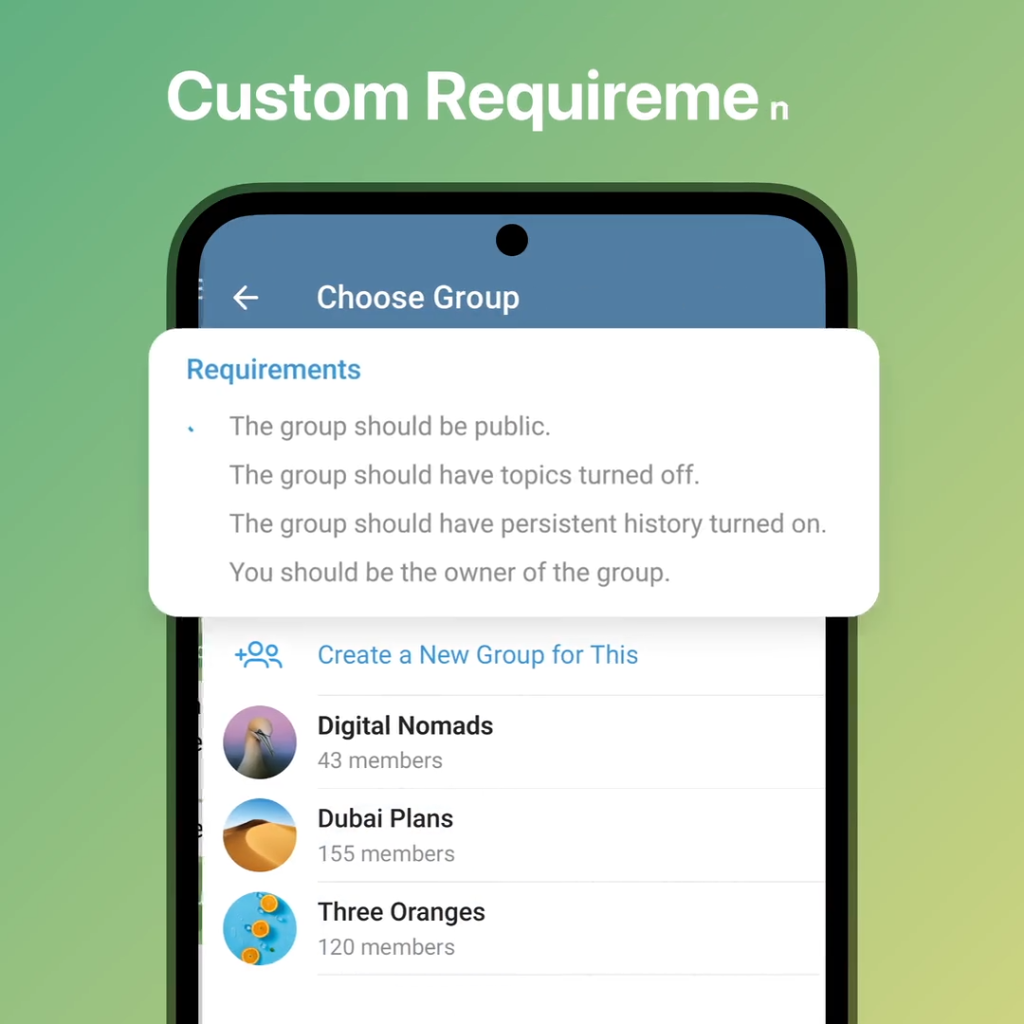
处理下载失败的问题
在Telegram中,文件下载有时可能会失败,尤其是在网络不稳定或设备设置有问题的情况下。了解常见的下载失败原因及其解决方法,可以帮助您快速恢复下载任务,确保文件顺利下载完成。
常见的下载失败原因
- 网络连接问题
- 下载失败的最常见原因是网络连接不稳定或断开。Wi-Fi信号不佳、移动数据不足、或网络暂时中断都会导致文件下载中途停止。
- 存储空间不足
- 当设备的存储空间不足时,Telegram无法保存已下载的文件,下载会自动停止。尤其是在下载大文件时,存储空间不足会直接导致下载失败。
- 权限设置问题
- Telegram可能没有获得设备的存储权限,因此无法将文件下载并保存到设备中。某些设备会限制应用程序的存储访问权限,导致下载无法正常进行。
- 设备系统或应用故障
- 有时,Telegram应用本身或设备操作系统可能会出现错误,导致下载过程出现故障。缓存文件损坏、系统更新错误等情况可能都会引发此类问题。
- 文件源问题
- 下载文件的源服务器可能存在问题,如网络阻塞或服务器崩溃,导致下载无法完成。此外,下载文件本身可能已被删除或损坏。
如何重试和恢复下载
- 检查网络连接
- 确保网络连接稳定。若您使用Wi-Fi,检查信号强度,或者尝试切换到移动数据。反之,如果使用移动数据,切换到Wi-Fi可能更稳定。必要时,重启路由器或开启“飞行模式”再关闭,以刷新网络连接。
- 暂停并重新开始下载
- 如果下载失败,您可以点击下载的文件图标以暂停下载,然后再次点击以恢复下载。Telegram通常会从失败处继续下载,而不是从头开始下载文件。
- 清理设备存储空间
- 确保设备有足够的存储空间。删除不必要的文件、照片或应用程序,为下载任务腾出更多空间。在Android设备上,您可以通过文件管理器检查存储使用情况;在iOS设备上,可以在设置中管理存储空间。
- 授予Telegram存储权限
- 如果下载失败,检查Telegram的存储权限是否已启用。
- 在Android设备上:进入设置 > 应用 > Telegram > 权限,确保授予存储访问权限。
- 在iOS设备上:进入设置 > Telegram,确保允许访问文件和照片。
- 如果下载失败,检查Telegram的存储权限是否已启用。
- 清除Telegram缓存
- 有时应用缓存损坏可能导致下载问题。进入Telegram的设置 > 数据与存储 > 存储使用情况,清除缓存可以释放存储空间并解决下载失败的问题。
- 重新启动应用或设备
- 如果下载任务始终无法恢复,尝试重新启动Telegram应用或设备。这有助于清除应用中的暂时性错误或系统故障。
- 检查文件源
- 确认下载的文件是否仍然存在。文件可能被发送者删除或文件源服务器出现问题。您可以联系文件发送者确认文件状态。
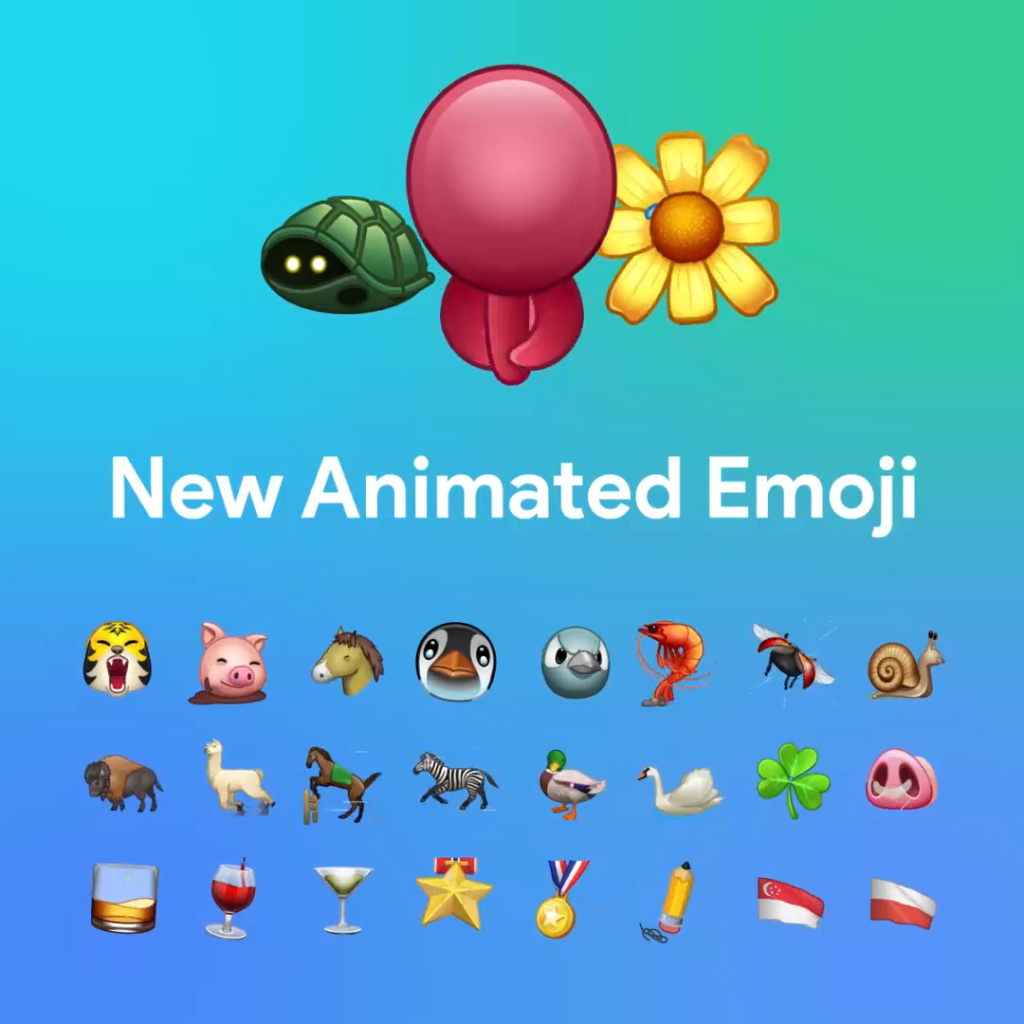
下载完成后的文件管理
在Telegram中,下载完成的文件将自动保存在设备的默认存储位置。了解文件的保存路径并知道如何管理这些文件,可以帮助您更好地组织、查看和处理已下载的内容。
下载完成的文件保存路径
- Android设备的保存路径
- 在Android设备上,Telegram会根据文件类型将文件保存到以下默认文件夹:
- 图片:
Telegram/Telegram Images - 视频:
Telegram/Telegram Video - 音频:
Telegram/Telegram Audio - 文档:
Telegram/Telegram Documents
- 图片:
- 您可以通过Android设备的文件管理器或第三方文件管理应用,进入上述路径查找下载的文件。
- 在Android设备上,Telegram会根据文件类型将文件保存到以下默认文件夹:
- iOS设备的保存路径
- 在iOS设备上,Telegram不会自动保存文件到文件系统中。用户需要手动选择保存路径:
- 图片和视频:当您手动保存图片或视频时,它们会被保存到照片应用的相册中,通常会创建一个Telegram相册。
- 文档:您可以通过保存到文件选项,将文档存储在文件应用中,选择具体位置,如iCloud Drive或本地存储。
- 在iOS设备上,Telegram不会自动保存文件到文件系统中。用户需要手动选择保存路径:
如何管理已下载的文件
- 通过文件管理器查看和管理文件(Android)
- 打开设备的文件管理器,进入Telegram文件夹。您可以根据文件类型进入相应的子文件夹(如Telegram Images或Telegram Documents),查看和管理已下载的文件。
- 在文件管理器中,您可以执行以下操作:
- 移动文件:将文件移动到其他文件夹或SD卡中,以更好地组织文件。
- 重命名文件:点击文件,选择重命名选项,方便您记住文件内容。
- 删除文件:长按文件并选择删除,释放设备存储空间。
- 通过文件应用管理文档(iOS)
- 对于iOS用户,已下载的文档可以通过文件应用进行管理。打开文件应用,导航到存储的文件夹(如iCloud Drive或本地存储),查看已保存的文档。
- 在文件应用中,您可以:
- 移动文件:将文件从一个位置移动到另一个位置,例如从本地存储移动到iCloud。
- 共享文件:长按文件,选择共享选项,将文件通过其他应用发送或备份。
- 删除文件:长按文档,选择删除以释放存储空间。
- 清理不需要的文件
- 如果设备存储空间不足,定期清理Telegram下载的文件非常重要。您可以通过文件管理器或文件应用删除不再需要的图片、视频和文档。
- 在Telegram的设置中,您还可以清除缓存文件。进入设置 > 数据与存储 > 存储使用情况,选择清理不必要的缓存,释放更多的存储空间。
- 备份重要文件
- 对于重要文件,建议将其备份到云存储服务,如Google Drive或iCloud。您可以通过文件管理器或文件应用选择文件并上传到云存储,以确保文件不会因设备问题而丢失。
如何在聊天窗口查看下载进度?
点击文件后,文件图标周围会显示圆形进度条,展示文件下载的百分比,帮助用户实时查看文件的下载状态。
Android设备如何查看下载状态?
除了在聊天窗口查看进度,Android设备用户还可以通过通知栏查看下载状态,显示下载进度、速度及已完成部分。
iOS设备如何查看文件下载进度?
iOS用户只能通过聊天窗口查看文件下载进度。Telegram会在下载完成时发送通知,告知用户下载结束。